简单分析一下弹窗,先放代码
这是样式:
.black_overlay{
display: none;
position: absolute;
top: 0%;
left: 0%;
width: 100%;
height: 100%;
background-color: black;`
z-index:1001;
-moz-opacity: 0.8;
opacity:.80;
filter: alpha(opacity=88);
}
.white_content {
display: none;
position: absolute;
top: 25%;
left: 25%;
width: 55%;
height: 55%;
padding: 20px;
border: 10px solid orange;
background-color: white;
z-index:1002;
overflow: auto;
}
这是body:
<p>在这里可以添加一些解释文字:
<a href="javascript:void(0)" rel="external nofollow" rel="external nofollow" onclick="document.getElementById('light').style.display='block';document.getElementById('fade').style.display='block'">请点这里</a>
</p>
这里是弹窗内容:
<div id="light" class="white_content">
在这里可以编辑一个层窗口程序.
<a href="javascript:void(0)" rel="external nofollow" rel="external nofollow" onclick="document.getElementById('light').style.display='none';document.getElementById('fade').style.display='none'">点这里关闭本窗口</a>
</div>`
<div id="fade" class="black_overlay"></div>
style.display='block'</code> 有什么效果
定义和用法
display 属性设置或返回元素的显示类型。
HTML 中的元素大多是"内联"或"块"元素:一个内联元素,在其左侧和右侧都是浮动内容。一个块元素填满整个行,并没有什么可显示在其左侧或右侧。
display 属性还允许作者显示或隐藏一个元素。与 visibility 属性类似。然而,如果您设置 display:none,将隐藏整个元素,如果您设置 visibility:hidden,元素的内容将不可见,但元素保持原来的位置和大小。
语法
设置 display 属性:
Object.style.display="value"
返回 display 属性:
Object.style.display
| 值 | 描述 |
|---|---|
| block | 元素呈现为块级元素。 |
| compact | 元素呈现为块级元素或内联元素,取决于上下文。 |
| inherit | display 属性的值从父元素继承。 |
| inline | 默认。元素呈现为内联元素。 |
| inline-block | 元素呈现为内联盒子内的块盒子。 |
| inline-table | 元素呈现为内联表格(类似 <table>),表格前后没有换行符。 |
| list-item | 元素呈现为列表。 |
| marker | 该值在盒子前后设置内容作为标记(与 :before 和 :after 伪元素一起使用,否则该值与 "inline" 是相同的)。 |
| none | 元素不会被显示。 |
| run-in | 元素呈现为块级或内联元素,取决于上下文。 |
| table | 元素呈现为块级表格(类似 <table>),表格前后带有换行符。 |
| table-caption | 元素呈现为表格标题(类似 <caption>)。 |
| table-cell | 元素呈现为表格单元格(类似 <td> 和 <th>)。 |
| table-column | 元素呈现为单元格的列(类似 <col>)。 |
| table-column-group | 元素呈现为一个或多个列的分组(类似 <colgroup>)。 |
| table-footer-group | 元素呈现为表格页脚行(类似 <tfoot>)。 |
| table-header-group | 元素呈现为表格页眉行(类似 <thead>)。 |
| table-row | 元素呈现为表格行(类似 <tr>)。 |
| table-row-group | 元素呈现为一个或多个行的分组(类似 <tbody>)。 |

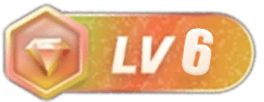



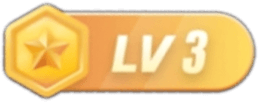





没有回复内容